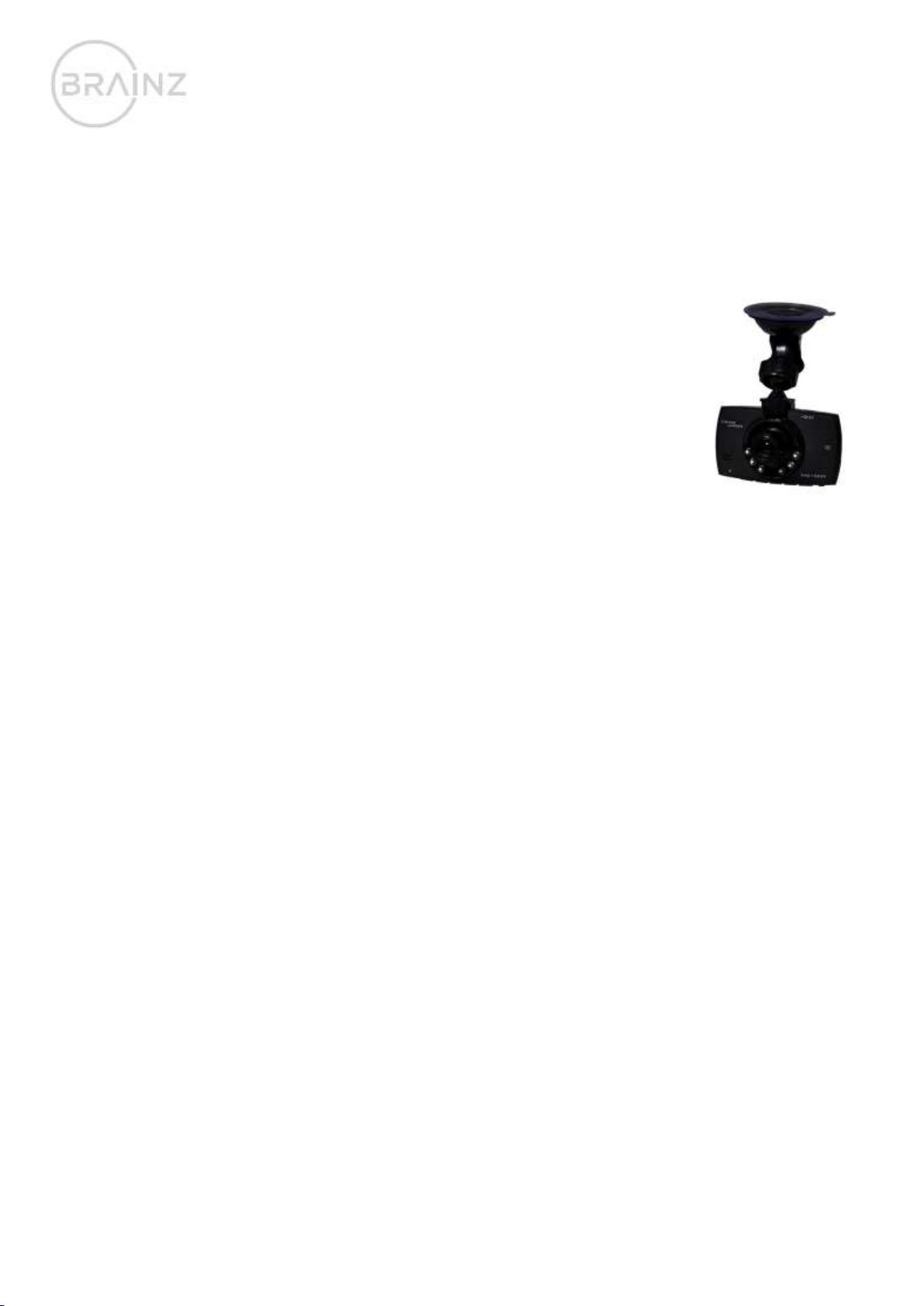NL
BRAINZ AUTO DASHCAM
GEBRUIKSAANWIJZING
GELIEVE DE INSTRUCTIES ZORGVULDIG TE LEZEN
EN TE BEWAREN VOOR LATER GEBRUIK
Dit heeft u nodig:
USB Kabel (meegeleverd)
USB Autoadapter (meegeleverd)
USB Adapter (optioneel)
Productomschrijving:
Met deze dashcam leg je haarfijn vast wat er op de weg gebeurt. Een prettige partner die kan helpen wanneer het nodig is.
Het opslaan van de beelden gebeurt in een 1080P HD kwaliteit op een Micro SD kaart (niet bijgeleverd). Het videoformaat
waarmee de dashcam opneemt is AVI, voor foto’s is dat JPG.
Zo laadt u het op:
De dashcam werkt alleen als deze constant aangesloten zit op een voeding. Gebruik de meegeleverde auto-oplader om de
dashcam te gebruiken in de auto. Als u uw beelden wilt bekijken kunt u de meegeleverde USB-kabel gebruiken om de
dashcam aan de computer aan te sluiten.
Zo stelt u het in:
Sluit de dashcam in de auto aan de meegeleverde auto-adapter aan. De dashcam gaat uit zichzelf aan. De dashcam kan geen
beelden opnemen als er geen SD-kaart in de dashcam zit. Als u dit heeft gedaan kunt u beginnen met opnemen. Monteer de
dashcam op de door u gewenste plek in de auto. Zorg dat de weg goed te zien is. Met de OK-knop kunt u beginnen met
filmen.
Met de Mode-knop kunt u de mode waarin de dashcam zich bevindt veranderen. De dashcam heeft een film-mode, een foto-
mode en een mode waarin u de gemaakte opnames en foto’s terug kan zien. De opname-mode is te herkennen aan de 1080p
beeldkwaliteit boven in het scherm van de dashcam. Als u zich in foto-mode bevindt, staat er rechts boven in het scherm een
blauwe A.
Via de menu-knop kunt u verschillende instellingen aanpassen. Pas deze naar voorkeur aan:
• Resolutie. Dit is de beeldkwaliteit waarop de dashcam filmt. Hogere resolutie betekent dat de SD-kaart eerder vol raakt.
• Screen Saver. Deze modus kunt u aanzetten om energie te besparen. U kunt instellen na hoeveel minuten de dashcam
op screen saver-modus gaat. De dashcam blijft wel opnemen als u deze aan heeft gezet.
• Loop recording. Hier kunt u instellen hoelang de dashcam opneemt voordat hij een nieuwe opname maakt.
• Voice recording. Hier kunt u instellen of de dashcam ook geluid opneemt tijdens het filmen.
• Taal. U kunt hier de taal van de dashcam instellen.
• Light Frequency. Hier kunt u de hoogte van de frequentie van de opnames instellen. Veel lampen en verlichting in
Nederland is LED of andere belichting wat er op lijkt, dus de beste instelling is 50Hz hier.
• Datum. U kunt ook de datum instellen op de dashcam door middel van de OK-knop en de pijltjestoetsen.
U kunt de dashcam aansluiten aan uw PC om de opnames en foto’s te bekijken. Sluit de dashcam aan en open de dashcam in
uw computer. Deze staat meestal vermeld op de plek waar de USB’s en CD’s ook weergeven worden. Als u de dashcam hebt
geopend, staat er een map ‘DCIM’. In deze map staan alle opnames en fotomateriaal wat de dashcam gemaakt heeft.
Deze handleiding is van toepassing op artikelnummer 38507.
Meer informatie over dit product vindt u op www.brainz-electronics.nl